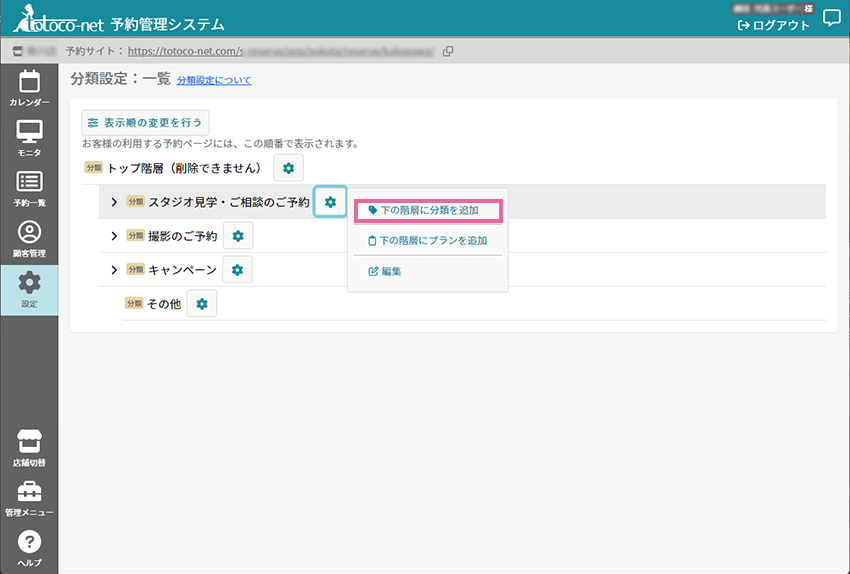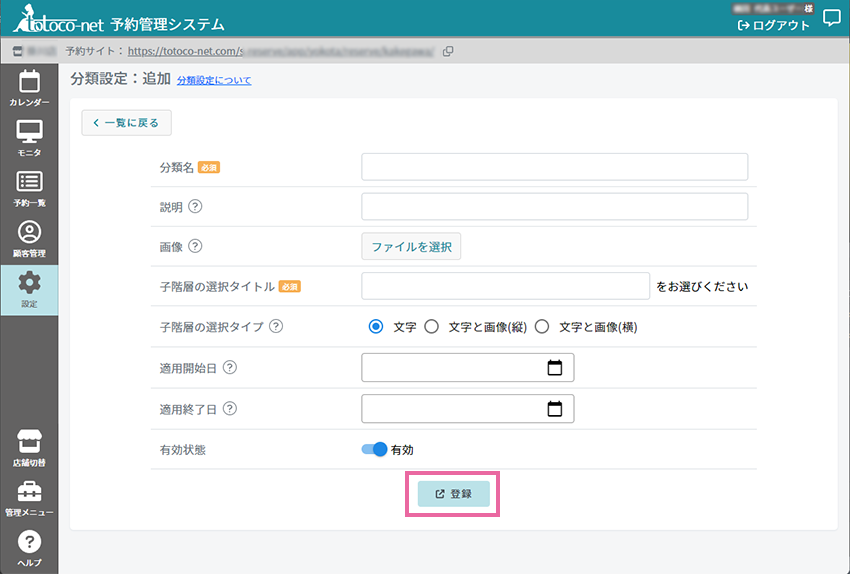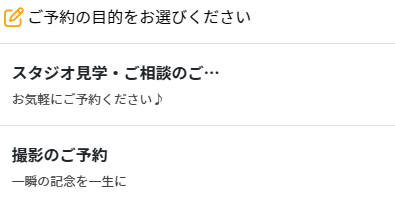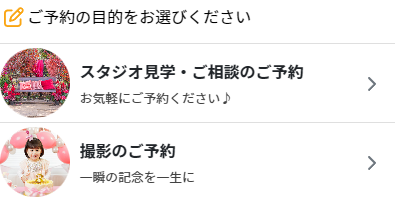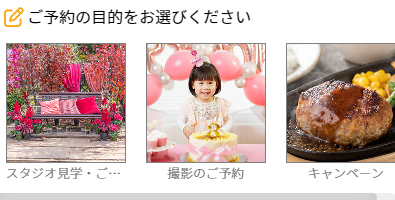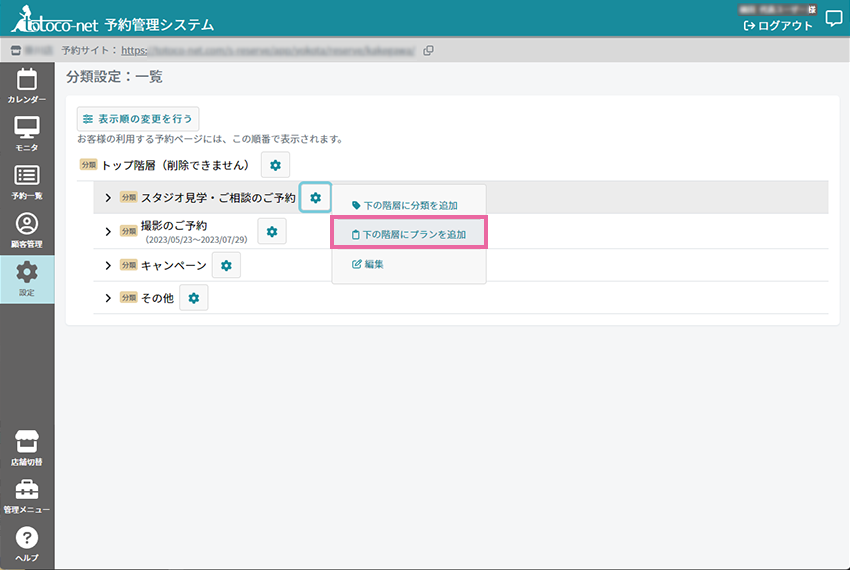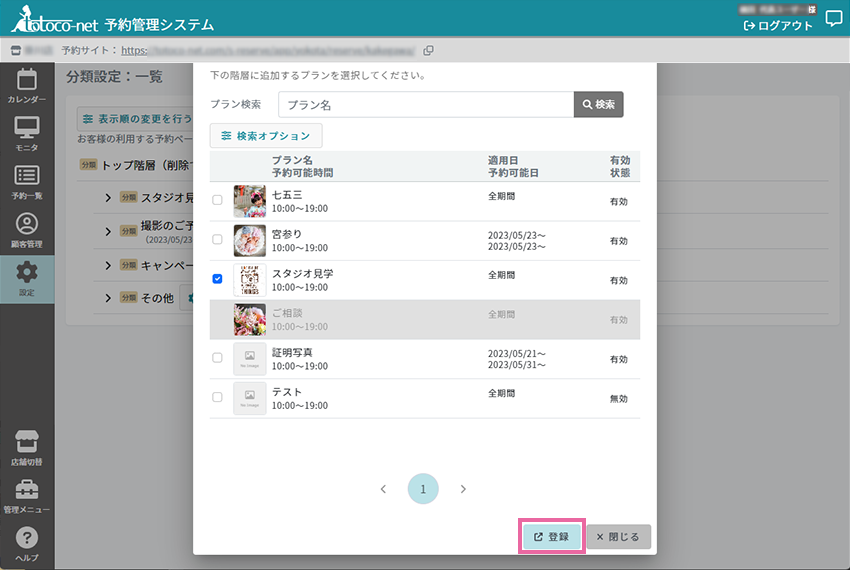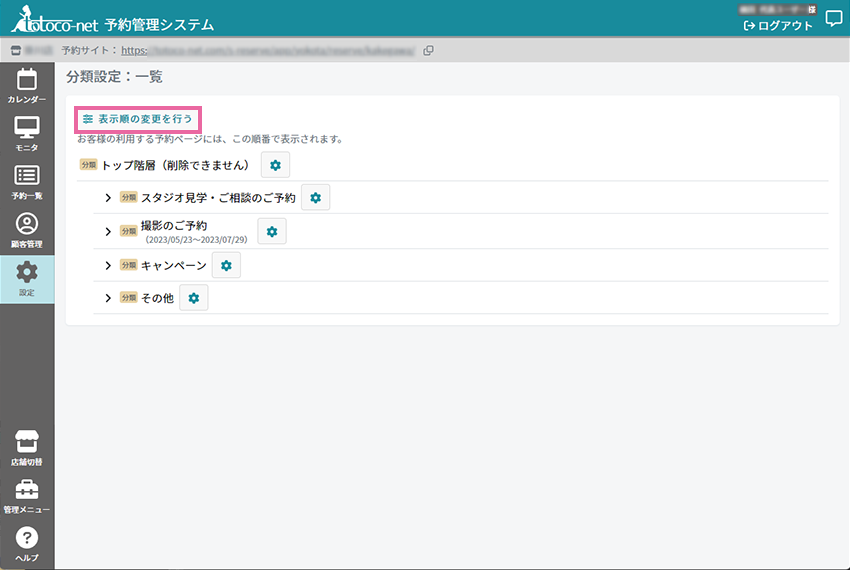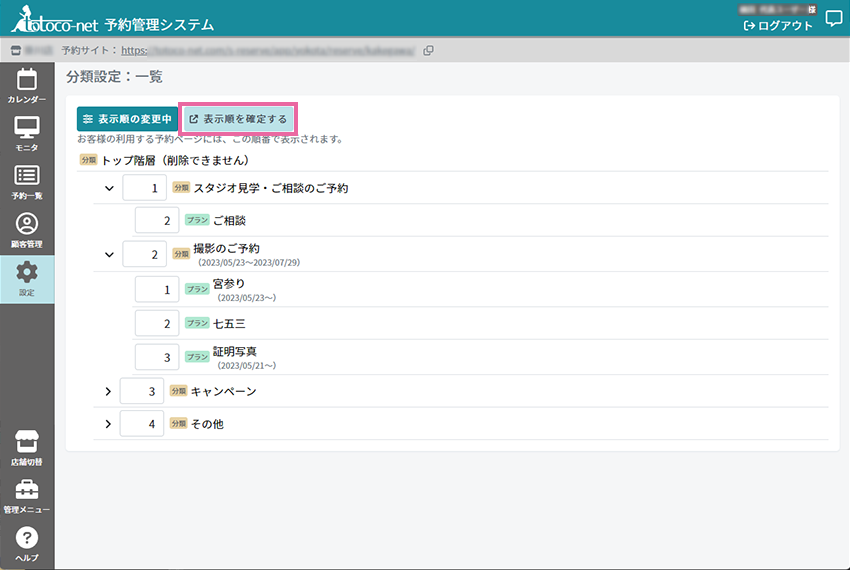分類設定により、お客様の予約サイトの階層表示や分類の管理を行うことができます。
目次
- 分類の追加
- プランの追加、階層から外す(プランを作成したら必要)
- 分類の編集
- 表示順の変更
- 分類の削除
分類の追加
- totoco-netの管理サイトにログインします。
- 店舗一覧から該当の店舗をクリックします。(管理ユーザーのみ)
- 左側のメニューから「設定」を選択し、その中から「分類設定」を選択します。
- 分類を追加したい階層名の横にある「歯車マーク(設定)」をクリックします。
- 「下の階層に分類を追加」をクリックします。
- 必要な項目を入力し、「登録」ボタンをクリックします。入力する項目は以下の通りです。
| 分類名(必須) | 分類の名称を入力します。表示される予約サイト上での分類の名前です。 表示できる文字数は「子階層の選択タイプ」によって異なります。 「文字のみ」は20文字。「 文字と画像(縦)」は16文字。「文字と画像(横)」は8文字です。 |
| 説明 | 予約サイトに表示される説明文を入力することができます。 |
| 画像 | 予約サイトの分類部分に表示される画像をアップロードできます。 画像のフォーマットはpng、jpg、jpegで、最大サイズは20MBまでです。 (予約サイトの分類部分では、画像が円または正方形で表示されます。 そのため、正方形またはの画像を使用することをおすすめします。) 具体的なイメージは下記の「子階層の選択タイプ*1」を参照ください。 |
| 子階層の選択タイトル(必須) | 子階層のタイトルを変更することができます。 予約サイト上で分類を選択する際に「子階層の選択タイトル」をお選びください と表示される箇所となります。文字数は最大15文字です。 |
| 子階層の選択タイプ*1 | 予約サイト上での表示タイプを下記の3つの中から選択します。 「文字のみ」「文字と画像(縦)」「文字と画像(横)」 具体的なイメージは下記の「子階層の選択タイプ*1」を参照ください。 |
| 適用開始日 | 予約サイトに表示される開始日を設定することができます。 これにより、特定の日付以降に表示されるように設定できます。 |
| 適用終了日 | 予約サイトに表示される終了日を設定することができます。 これにより、特定の日付を過ぎた後に表示されないように設定できます。 |
| 有効状態 | 予約サイトにおいて、分類を表示するか非表示にするかを設定できます。 非表示にすると、予約ページ上でその分類は表示されません。 |
子階層の選択タイプ*1(未選択)
プランの追加
分類の編集
- totoco-netの管理サイトにログインします。
- 店舗一覧から該当の店舗をクリックします。(管理ユーザーのみ)
- 左側のメニューから「設定」を選択し、その中から「分類設定」を選択します。
- 編集したい階層名の横にある「歯車マーク(設定)」をクリックします。
- 「編集」をクリックします。
- 編集したい項目を変更し、「更新」ボタンをクリックします。
なお、プランを編集する場合は、プラン設定画面へ移動します。
表示順の変更
分類の削除
分類の削除はその下に、分類やプランなどが何もない場合のみ、削除できます。
ただし、トップ階層は削除することはできません。
- totoco-netの管理サイトにログインします。
- 店舗一覧から該当の店舗をクリックします。(管理ユーザーのみ)
- 左側のメニューから「設定」を選択し、その中から「分類設定」を選択します。
- 削除したい階層名の横にある「歯車マーク(設定)」をクリックします。
- 「削除」をクリックします